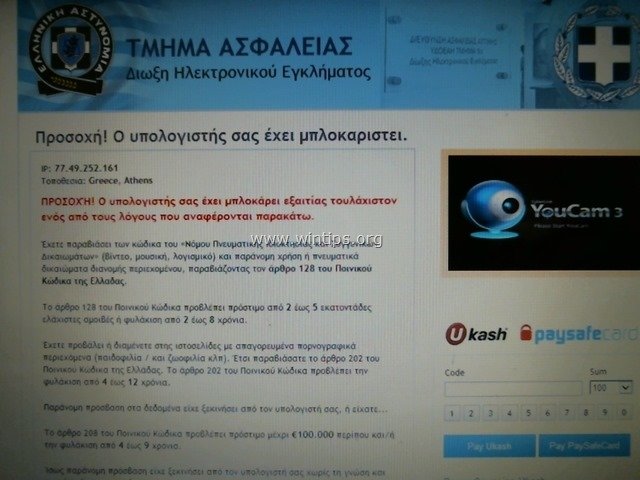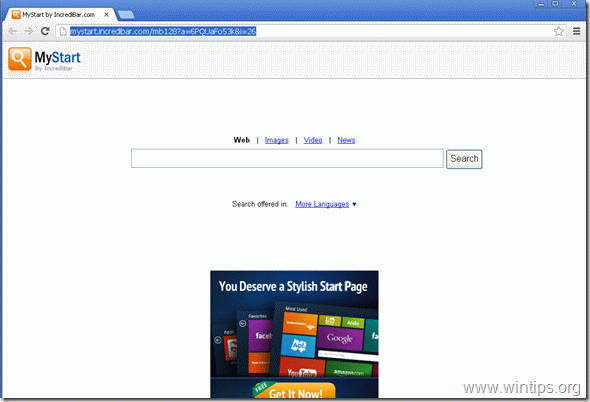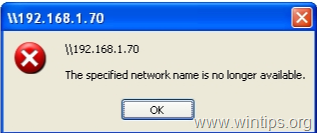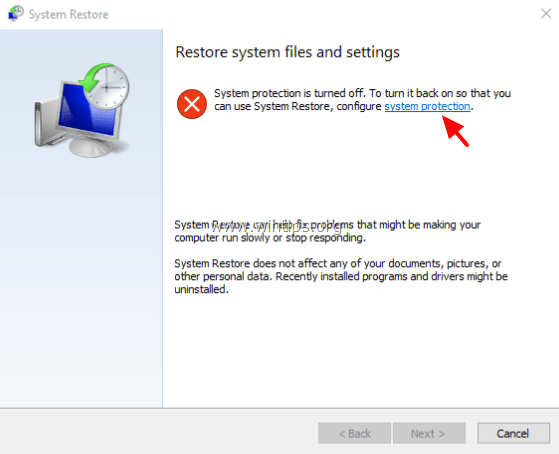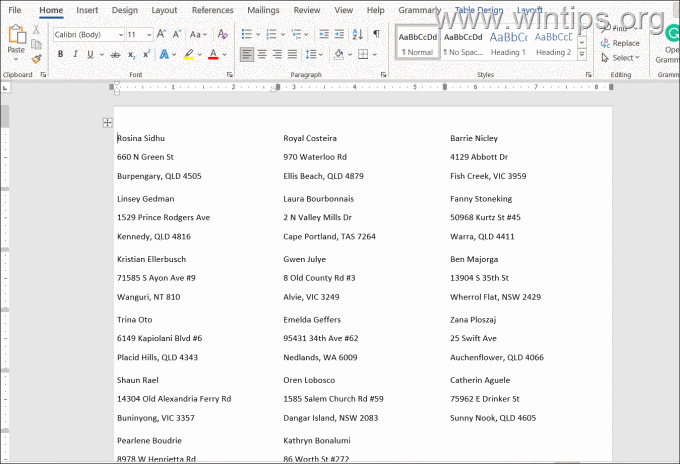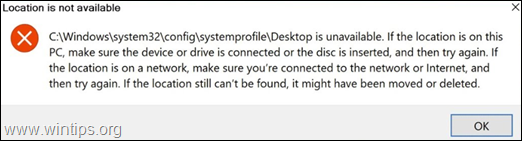、
"私のファンカードツールバー」「」からのアドウェアとハイジャッカープログラムです。MindSparkインタラクティブネットワーク」そして、他のフリーソフトウェアインストールプログラム内にバンドルされています。いつファンカードツールバー コンピューターにインストールされており、ブラウザのデフォルト検索設定を「」に置き換えます。Ask.com」設定を検索して、インターネットのデフォルトのホームページを変更します」https://home.tb.ask.com」。
ファンカードツールバー おそらく、他のフリーソフトウェアのインストール中にコンピューターにインストールされました。追加の不要なソフトウェアやツールバーを誤ってインストールしないように、フリーソフトウェアをインストールするときはインストールオプションに注意してください。
削除するにはファンカードツールバー」と削除「聞く」インターネットブラウザの設定から設定を検索して、以下の手順に従ってください。
削除する方法「ファンカード」ツールバーあなたのコンピューターから:
ステップ1。「からのアプリケーションをアンインストールする」MindSparkインタラクティブネットワーク」出版社。
1。これを行うには、次のように移動します。
- Windows 8/7/Vista:開始>コントロールパネル。
- Windows XP:始める>設定>コントロールパネル
2。ダブルクリックして開きます
- プログラムを追加または削除しますWindows XPがある場合
- プログラムと機能Windows 8、7、またはVistaがある場合。
3。プログラムリストで、検索とこれらのアプリを削除(アンインストール)します。
- myfuncardsインターネットエクスプローラーツールバー(による "MindSparkインタラクティブネットワーク」))
- 「からのアプリケーション」MindSparkインタラクティブネットワーク」出版社。
- 属するアプリケーション「Ask.com」出版社。
- その他の不明なアプリケーション。
ステップ2。削除「myfuncards」ツールバー&「ask.com」インターネットブラウザから設定を検索します。
削除する方法「ファンカードツールバー」&「ask.com」Internet Explorerからの検索設定。
1。インターネットエクスプローラーメインメニューから、クリックしてください: "ツール「![]() そして、選択してください」インターネットオプション「。
そして、選択してください」インターネットオプション「。
2。で "一般的な」タブ、消去不要なホームページ」home.tb.ask.com" から "ホームページ" 箱 &タイプあなたの好みのホームページ(例:www.google.com))
3。で "検索」セクション、プレス」設定" で検索セクション。 *
知らせ*:メインインターネットエクスプローラーウィンドウでインターネットエクスプローラーの検索設定を変更する場合は、「」を押してください。ギヤ」アイコン![]() (右上隅)を選択します。アドオンを管理します」。
(右上隅)を選択します。アドオンを管理します」。
4。の上 "検索プロバイダー「オプション、選択、」デフォルトとして設定します「「以外の検索プロバイダー」Web検索に尋ねます」プロバイダー。
5。次に、「」を選択しますWeb検索を尋ねる」プロバイダークリックします取り除く。
6.「ツールバーと拡張機能」を選択します左ペインで、次に選択します無効にします「から」からのすべてのツールバーと拡張機能MindSparkインタラクティブネットワーク」。
- myfuncards
- からの検索アシスタント
- ツールバーBHO
7.すべてのインターネットエクスプローラーウィンドウを閉じますそして再起動あなたのブラウザ。
削除する方法「myfuncardsツールバー」&「ask.com」Google Chromeから設定を検索します。
1。Google Chromeを開いて、Chromeメニューに移動しますそして、選択してください」設定「。
2。」を見つけますスタートアップで「セクションと選択」ページを設定します「。
3。 消去「home.tb.ask.com「スタートアップページから押して」x「右側のシンボル。
4。 お好みの起動ページを設定します(例えばhttps://www.google.com)そして押す "わかりました「。
5。下 "外観」セクション、「」を有効にするために確認してください。ホームボタンを表示します」オプションと選択を選択します変化」。
6。 消去「search.ask.com」からのエントリ「このページを開きます" 箱。
7。 タイプ(あなたが好きなら)お好みのウェブページあなたがあなたを押すときに開くためにホームページ」ボタン(例:www.google.com) またはこのフィールドを空白のままにしますとプレス「わかりました」。
5。行く」検索「セクションと選択」検索エンジンを管理します「。
6。 推奨されるデフォルト検索エンジンを選択します(たとえばGoogle Search)とプレス」デフォルトにします「。
7。次に、を選択しますAsk.com検索エンジン「search.tb.ask.com "そして削除しますを押すことによってx「右側のシンボル。
選ぶ "終わり「閉じる」検索エンジン「窓。
8。選ぶ "拡張機能" 左に。
9。で "拡張機能」オプション、取り除く「myfuncards」をクリックして拡張機能リサイクル右側のアイコン。
10。すべてのGoogle Chrome Windowsを閉じますpROCEEDに。
削除する方法「myfuncardsツールバー」&「ask.com」Mozilla Firefoxからの設定を検索します。
1。「」をクリックします。Firefox」Firefoxウィンドウの左上にあるメニューボタンと「」に移動します。オプション」。
2。で "一般的な」タブ、消去不要なホームページ:「https://home.tb.ask.com」からのページ「ホームページ」Box&タイプのホームページ(例:https://www.google.com)。
プレス "わかりました」終了したら。
3。Firefoxメニューから、「ツール」> "アドオンを管理します」。
4。選ぶ「エクステンション」左に そして、不要な「」を削除します」myfuncards」を押して拡張する」取り除く" ボタン。
*尋ねられた場合、「デフォルトの検索設定としてAsk Web検索を削除し、以前の設定に復元します」& 打つ "わかりました」。
5。選ぶ "プラグイン」左側に、不要なものを設定します」MindSparkツールバープラットフォーム」へのプラグイン「アクティブにしないでください「 (無効)。
6。 すべてのfirefoxを閉じますWindowsと再起動Firefox。
ステップ3:「AdwCleaner」を使用して残りのレジストリエントリをクリーンします。
1。ダウンロードして保存します」アドウクリーナー」デスクトップのユーティリティ。
2。すべてのオープンプログラムを閉じますそしてダブルクリック開く「アドウクリーナー」デスクトップから。
3。プレス "スキャン」。
4。スキャンが完了したら、押します"クリーン」不要な悪意のあるエントリをすべて削除する。
4。プレス "わかりました" で "AdwCleaner - 情報」とプレス「わかりました" またコンピューターを再起動します。
5。コンピュータが再起動するとき、近い「adwcleaner "情報(readme)ウィンドウと次のステップに続きます。
ステップ4。クリーン残りのコンピュータ悪意のある脅威。
ダウンロードそしてインストール今日の最も信頼性の高い無料の無料アンチマルウェアプログラムの1つは、残りの悪意のある脅威からコンピューターをきれいにしています。マルウェアの脅威、既存および将来の脅威から絶えず保護されている場合は、MalwareBytes Anti-Malware Pro:インストールすることをお勧めします。
MalwareBytes™保護
スパイウェア、アドウェア、マルウェアを削除します。
今すぐ無料ダウンロードを開始してください!
1。走る "MalwareBytesアンチマルウェア "必要に応じて、プログラムが最新バージョンと悪意のあるデータベースに更新できるようにします。
2。「マルウェアビートアンチマルウェア」メインウィンドウが画面に表示されたら、「」を選択します。クイックスキャンを実行します「オプションを押してから押します」スキャン「ボタンと、プログラムにシステムをスキャンさせて脅威にします。
3。スキャンが完了したら、押します"わかりました"情報メッセージを閉じてからプレス「結果を表示」ボタンにビューそして取り除く見つかった悪意のある脅威。
。
4。「結果を表示」ウィンドウでチェック -マウスの左ボタンを使用 - すべての感染したオブジェクトそして、「」を選択します選択した削除します「オプションと、選択した脅威をプログラムに削除させます。
5。感染したオブジェクトの削除が完了したとき、「システムを再起動して、すべてのアクティブな脅威を適切に削除する」
6。に続きます次のステップ。
ステップ5。不要なファイルとエントリを清掃します。
使用 "CCLEANER」プログラムして進みますクリーン一時的なシステムインターネットファイルそして無効なレジストリエントリ。
*インストールと使用方法がわからない場合「ccleaner」、これらを読んでください。
この記事があなたに役立つ場合は、寄付をすることで私たちをサポートすることを検討してください。1ドルでさえ私たちにとって大きな違いをもたらすことができますこのサイトを自由に保ちながら他の人を助け続けるための努力において: